Apa pintasan Kalender Google terbaik?
Pintasan keyboard adalah pintasan Google Kalender terbaik. Menekan tombol kanan atau kombinasi tombol memungkinkan Anda mengubah tampilan kalender, berpindah-pindah kalender, membuat perubahan pada acara, dan melihat Google Keep dan Tasks.
Ada banyak pintasan keyboard Google Kalender untuk dipelajari, tetapi tidak perlu merasa terintimidasi. Sebagian besar mudah dipelajari dan mirip dengan pintasan keyboard standar yang mungkin Anda kenal. Setelah beberapa hari, pintasan keyboard ini akan menjadi tindakan yang hampir tidak perlu Anda pikirkan!
Cara mengaktifkan pintasan keyboard di Kalender Google

Sebelum terjun ke dalamnya, ada langkah penting yang harus Anda ikuti. Meskipun pintasan mungkin sudah berfungsi pada Anda Kalender Google, banyak yang mungkin tidak dapat melakukan apa pun hingga Anda mengaktifkan pintasan keyboard. Mengaktifkan fitur ini sederhana dan tidak memakan waktu sama sekali.
1. Pergi ke calendar.google.com di komputer Anda.
2. Temukan ikon berbentuk roda gigi di sudut kanan atas dan klik di atasnya.
3. Pilih Pengaturan pilihan dari menu dropdown kecil.
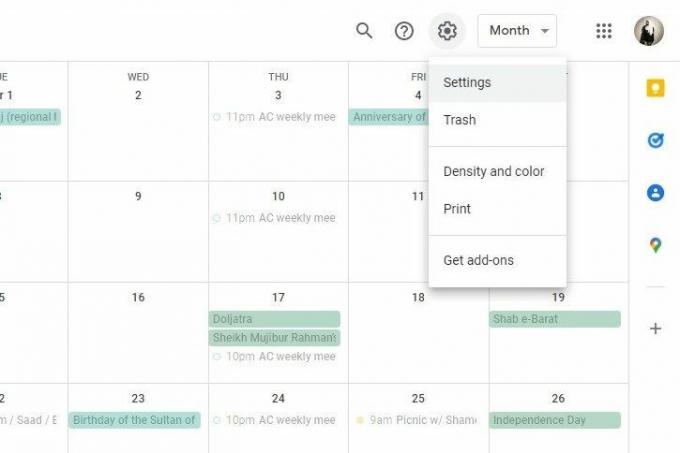
4. Klik Pintasan keyboard di menu samping di sebelah kiri.
5. Centang kotak berlabel Aktifkan pintasan keyboard untuk mengaktifkan fitur.

Bergerak di sekitar kalender

Menavigasi Kalender Google tidak terlalu rumit, tetapi bisa melelahkan jika jadwal Anda padat. Untungnya, ada beberapa pintasan keyboard praktis yang memungkinkan Anda berpindah kalender dengan cepat di komputer. Anda dapat mencapai tindakan berikut dengan menekan tombol atau kunci yang relevan.
| Pintasan Keyboard | Tindakan yang Dihasilkan |
|---|---|
| T | Pindah ke tanggal saat ini |
| R | Segarkan Google Kalender |
| J atau N | Pindahkan tampilan ke rentang waktu berikutnya (bulan/tanggal/dst.) |
| S | Buka pengaturan kalender |
| G | Pergi ke tanggal tertentu |
| / | Buka bilah pencarian kalender |
| + | Cari orang untuk membuat acara |
Mengubah tampilan kalender

Seperti yang tercakup dalam pintasan untuk berpindah di sekitar kalender, Anda dapat menekan J atau N di keyboard komputer Anda untuk mengubah tampilan kalender Anda. Tindakan ini akan memindahkan tampilan saat ini ke rentang waktu berikutnya. Jadi, jika Anda menonton sebulan, tekan tombol J atau N key akan membawa Anda ke bulan berikutnya. Hal yang sama berlaku jika Anda melihat satu tanggal, satu minggu, atau satu tahun.
Jika Anda ingin membuat proses menonton ini lebih cepat, inilah yang dapat Anda lakukan. Ini adalah pintasan keyboard yang memungkinkan Anda melompat ke rentang waktu tertentu. Misalnya, jika Anda melihat minggu ini dan ingin melihat sepanjang tahun, Anda cukup masuk 6 atau Y di keyboard Anda.
| Pintasan Keyboard | Tindakan yang Dihasilkan |
|---|---|
| D atau 1 | Tampilan tanggal |
| W atau 2 | Tampilan minggu |
| M atau 3 | Tampilan bulan |
| X atau 4 | Tampilan rentang waktu khusus |
| A atau 5 | Tampilan agenda |
| Y atau 6 | Tampilan tahun |
Buat perubahan pada acara

Kalender Google adalah platform yang luar biasa tidak hanya untuk PC tetapi juga untuk ponsel. Ini membuatnya menjadi salah satu aplikasi kalender terbaik dalam keberadaan. Berbeda dengan aplikasinya, komputer tidak memiliki kemampuan untuk membuat acara secara handsfree di Kalender Google. Sebagai gantinya, Anda dapat menggunakan pintasan keyboard berikut untuk membuat dan mengelola acara Anda dengan cepat.
| Pintasan Keyboard | Tindakan yang Dihasilkan |
|---|---|
| C | Membuat acara |
| e | Lihat detail acara |
| Hapus atau backspace | Hapus acara |
| Z | Batalkan tindakan |
| Ctrl dan S | Simpan perubahan di jendela acara |
| ESC | Kembali ke tampilan kalender utama dari acara |
Lihat Google Keep dan Tugas

Kiat terakhir kami untuk Kalender Google memungkinkan Anda membuka Google Keep, Tugas, Kontak, Peta, dan aplikasi terintegrasi lainnya yang ada di kolom sebelah kanan dalam kalender. Inilah cara Anda dapat melewati bagian-bagian itu dengan beberapa penekanan tombol.
1. Pergi ke calendar.google.com di komputer Anda.
2. tekan Ctrl, Alt, dan titik (".") atau koma (",") kunci bersama.
3. Gunakan milikmu panah arah keyboard untuk bergerak ke atas dan ke bawah kolom sisi kanan.
4. Tekan Memasuki untuk membuka aplikasi pilihan Anda.
Integrasi tingkat selanjutnya di Google Kalender
Google memiliki sejumlah layanan luar biasa yang diarahkan pada produktivitas untuk semua jenis pekerjaan: Google Meet, Dokumen, Spreadsheet, Gmail, Keep — daftarnya terus bertambah. Bagian terbaik dari semua program ini bukan hanya kegunaannya, UI yang ramah pengguna, atau bahkan fakta bahwa semua aplikasi dasar dari Google gratis. Kekuatan super Google adalah kemampuannya untuk menyatukan semua layanan ini dan mengintegrasikannya dengan luar biasa.
Di Google Kalender, Anda dapat membuat acara dan langsung menambahkan tautan ke konferensi video Google Meet. Aplikasi agenda seperti Google Keep dan Google Tasks secara otomatis muncul dalam kalender, memungkinkan Anda mengelola jadwal dan rencana dengan mudah sesuai dengan tugas yang ada. Kalender Google membuatnya sangat nyaman untuk melakukan semuanya dari satu tempat. Bahkan ada dukungan untuk aplikasi pihak ketiga, yang memungkinkan Anda melakukannya tambahkan acara Facebook ke kalender Anda.
Luangkan waktu untuk mendapatkan pendidikan Google Kalender. Tandai kata-kata kami, itu akan sangat berharga untuk waktu Anda. Mengambil beberapa dari kiat, retasan, dan trik Kalender Google terbaik akan merampingkan upaya manajemen waktu Anda melalui aplikasi kalender Google.
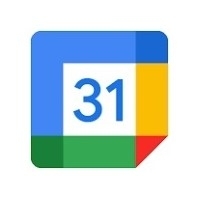
Kalender Google
Kalender Google menyempurnakan pengalaman aplikasi kalender dalam segala hal, bentuk, dan bentuknya. Buat acara, rencanakan rapat, lihat catatan Google Keep Anda, lihat Tugas Anda, tambahkan kontak ke acara mendatang, dan lakukan lebih banyak lagi dengan perencana utama Google.
Unduh dari: Toko Google Play
